2025.10
Trimble Access 소프트웨어 버전 2025.10은 4 월 2025에 출시됩니다.
이 릴리스 노트는 이번에 발표된
새로운 기능과 개선점
더 빠르고 간단한 후방교회를 위한 후방교회 개선 사항
이제 광파 측량 시 후방교회를 수행하는 워크플로에는 자동 후방교회 기능이 내장되어 있어 타겟이 위치한 포인트의 이름을 몰라도 후방교회를 계산할 수 있습니다. 이렇게 하면 영구 기준점에 여러 개의 타겟을 셋업하고 분주한 사이트에서 후방교회를 훨씬 빠르게 수행할 수 있습니다.
자동 후방교회 기능을 사용할 수 있기 위해서는 포인트 이름이 작업 또는 링크된 CSV, TXT 또는 작업 파일에 포함되어 있는지 확인합니다.
자동 후방교회 기능을 사용하려면 타겟을 측정할 때 포인트명 입력란을 비워 둡니다. Trimble Access 소프트웨어의 자동 후방교회 루틴은 관측치를 작업이나 링크 파일의 잠재적 적합 지점과 자동 일치시킵니다.
여러 개의 잠재적 솔루션이 발견되면 솔루션 소프트키를 사용하여 이 솔루션들을 모두 살펴보고 후방교회 - 잔차 양식과 나란히 맵에서 검토할 수 있습니다. 필요하면 선택한 포인트를 변경하여 후방교회 범위를 다시 계산하거나, 다른 포인트를 측정할 수 있습니다.
현재 솔루션 중 어떤 것이 올바른지 잘 모르거나, 솔루션 중 올바른 것이 있는지 확실하지 않은 경우 다음 중 하나를 수행할 수 있습니다.
-
포인트 중 하나의 이름을 알고 있으면 관측치 중 하나를 강조 표시한 뒤 내역을 누르고 포인트 이름을 입력합니다.
-
어느 포인트도 이름을 알지 못하면 + 포인트를 눌러 다른 관측치를 추가합니다.
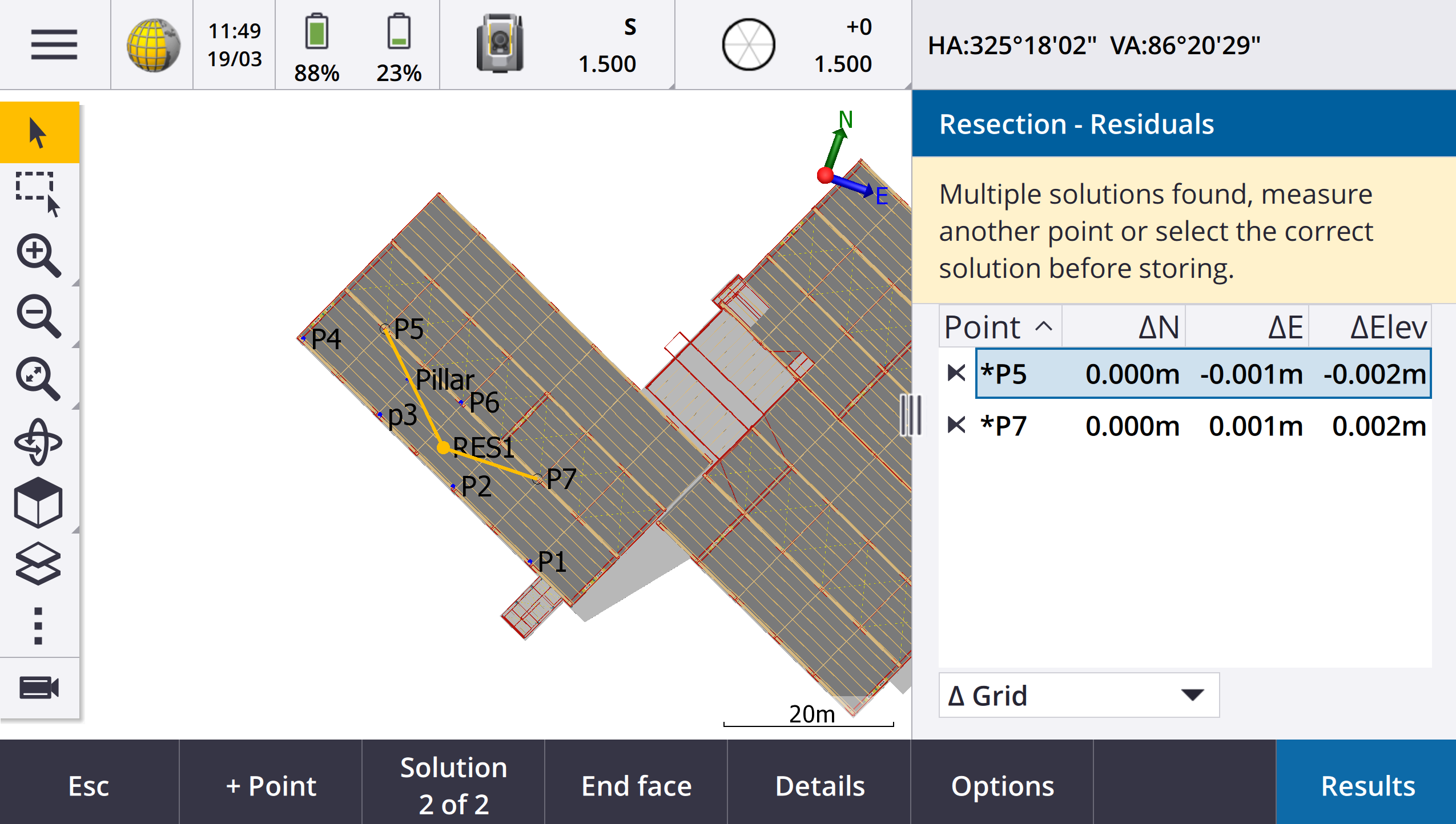
모든 후방교회에 대해 다음의 개선이 이루어졌습니다.
-
이제 측정 양식에 포인트 이름과 관측위 번호가 표시됩니다.
-
이제 후방교회 중에 포인트 이름을 변경할 수 있으며 후방교회가 다시 계산됩니다.
-
이제 맵이 후방교회 - 잔차 양식과 나란히 나타납니다. 후방교회 관측은 맵에서 노란색으로 표시되고, 계산된 스테이션은 노란색 실선으로 표시됩니다.
-
후시 확인란의 이름이 전시만으로 변경되었으며 이것은 기본적으로 선택되지 않게 됩니다. 스테이션 설정 플러스에도 이 변경이 이루어졌습니다.
자세한 내용은 Trimble Access 도움말에서 후방교회 완료하기 항목을 참조하십시오.
후방교회 및 스테이션 설정 플러스에 대한 전시만 확인란
명확성을 높이기 위해 후방교회 및 스테이션 설정 플러스 워크플로의 후시 확인란이 전시만으로 이름이 변경되었습니다. 이제 이 확인란은 기본값이 꺼짐/선택 취소입니다. 이것을 활성화하면 관측이 전시 관측으로 저장되며 후방교회나 스테이션 설정 계산에서 제외됩니다.
코드 측정 기능 개선점
이제 코드 측정 기능은 선작업 생성 및 코드 저장 방법에 대한 두 가지 워크플로우를 지원합니다. Trimble Access 또는 Feature Definition Manager에서 피쳐 코드 라이브러리를 만들 때 새로운 선 및 코드 입력란에서 다음 옵션을 선택할 수 있습니다.
-
포인트의 코드를 사용하여 피쳐 코드 선작업 만들기
-
선의 코드와 함께 폴리라인 저장
포인트의 코드를 사용하여 피쳐 코드 선작업 만들기는 많은 Trimble Access 고객이 수년 동안 사용해 온 방법입니다. 이 방법을 사용하면 포인트와 함께 저장된 코드를 기반으로 FXL에 정의된 풍부한 포인트 심볼과 선작업을 만들 수 있습니다. 선작업은 작업에 저장되지 않습니다. DXF 파일은 심볼 및 선작업과 함께 Trimble Access에서 내보낼 수 있습니다. Trimble Business Center에서 피쳐 코드를 처리하여 사무실에서 동일한 선작업을 다시 만들 수 있습니다.
코드 측정 화면에서뿐 아니라 포인트 측정 및 Topo 측정 화면에서도 피처 코드 선작업을 만들 수 있습니다. 제어 코드로 선을 시작할 수 있는데 그러면 선은 주로 포인트 생성 순서에 의해 정의됩니다. 그래서 선을 따라 깔끔하게 순서대로 포인트를 측정할 때는 피처 코드 선작업이 잘 되지만 다른 포인트를 삽입하기 위해 선작업을 수정하는 것은 어려워집니다.
선의 코드와 함께 폴리라인 저장 방법에서는 선이나 다각형에 저장된 코드와 함께 현재 작업에 저장된 폴리라인과 다각형에 대해 FXL에 정의된 풍부한 선작업을 생성합니다. 폴리라인과 다각형은 기존 포인트나 새로 측정한 포인트를 사용하여 쉽게 만들 수 있습니다. 포인트는 폴리라인과 다각형에서 쉽게 삽입하거나 제거할 수 있습니다. DXF 파일은 풍부한 심볼 및 선작업과 함께 Trimble Access에서 내보낼 수 있습니다. 폴리라인과 다각형은 Trimble Business Center으로 도입됩니다.
선의 코드와 함께 폴리라인을 저장하면 순서에 맞지 않게 포인트를 측정해야 할 때(예: 지적 워크플로우) 매우 효과적입니다. 지적 측량에서는 먼저 모든 경계의 앞쪽을 따라 포인트를 측정한 뒤 경계 뒤쪽을 따라 포인트를 측정하는 경우가 많습니다. 전면 경계를 측정한 후 전면 경계점을 선택하면 후면 경계점을 측정할 때 필지 다각형이 만들어집니다. 간혹 경계점을 놓치는 경우가 있는데, 이제는 필요에 따라 폴리라인이나 다각형에 쉽게 포인트를 삽입할 수 있습니다.
자세한 내용은 Trimble Access 도움말에서 코드 측정에서 폴리라인 및 다각형 측정하기 항목을 참조하십시오.
'Shapefile로 내보내기' 개선 사항
이제 작업 데이터를 ESRI Shapefile 포맷으로 내보낼 때 이제 Trimble Access는 선, 호 및 폴리라인을 내보냅니다. 이전에는 Trimble Access가 모든 데이터를 포인트로 내보냈습니다. 포인트 포함, 선 포함, 영역 포함 확인란을 사용하여 포함할 피처 지오메트리 유형을 선택합니다.
내보내는 동안 개체 유형(점, 선, 호, 폴리라인)당 하나의 Shapefile(.shp, .shx, .dbf, .prj) 세트와 사용 피처 코드당 하나의 Shapefile 세트가 기록됩니다. Shapefile의 .shp, .shx, .dbf, 및 .prj 컴포넌트를 압축 파일로 내보내려면 압축 파일 확인란을 선택합니다.
링크된 파일 또는 배경 맵의 항목으로 점, 폴리라인 및 다각형 만들기
이제 링크 파일(DXF 또는 ESRI Shapefile 포함)의 선택된 항목으로나 KML 또는 KMZ 배경 파일 또는 웹 피쳐 서비스(WFS)로 Trimble Access 작업에서 포인트, 폴리라인 및 다각형을 만들 수 있습니다.
작업에서 항목을 만들려면 포함할 항목을 맵에서 선택한 뒤 길게 누르기 메뉴에서 선택 항목으로부터 만들기를 선택합니다. 선택한 항목의 속성도 작업에 복사됩니다.
작업에서 점, 폴리라인, 다각형이 생성되면 이것을 평소와 같이 측설 및 Cogo 기능에 사용할 수 있습니다.
필요하면 새 측정점을 삽입하는 등 작업에 복사한 폴리라인이나 다각형을 편집할 수도 있습니다.
-
하나의 포인트를 폴리라인에 삽입하려면 맵에서 그 포인트와 폴리라인을 선택합니다. 포인트를 삽입할 세그먼트 근처의 폴리라인을 길게 누른 뒤 포인트 삽입을 선택합니다. 다각형에 포인트를 삽입할 때도 동일한 프로세스에 따릅니다.
-
폴리라인에서 포인트를 제거하려면 맵에서 포인트를 선택한 뒤 길게 누르기 메뉴에서 포인트 제거를 선택합니다. 다각형에서 포인트를 제거할 때도 동일한 프로세스에 따릅니다.
BIM 모델에서 육각 볼트에 대한 중심선 계산
이제 중심선 계산 Cogo 기능을 통해 BIM 모델에서 육각 볼트의 일반적 표현을 위한 중심선을 계산할 수 있습니다.
중심선 계산 Cogo 기능은 맵에서 길게 누르기 메뉴를 통해서만 쓸 수 있습니다.
자세한 내용은 Trimble Access 도움말에서 중심선 계산 항목을 참조하십시오.
비스듬한 변의 측정 거리 개선 사항
측정 거리 Cogo 기능을 사용할 때 이제 이전 변과 직각이 아닌 변을 추가할 수 있습니다.
새로 생긴 방향 정의 입력란에서 다음 옵션을 선택할 수 있습니다.
-
다음 변이 이전 변의 왼쪽이나 오른쪽으로 90°에 위치하면 직각을 선택합니다.
-
다음 변이 이전 변의 왼쪽이나 오른쪽으로 90°가 아닌 각도이면 가로 및 세로를 선택합니다. 가로 및 수직 세로 거리를 입력하면 소프트웨어에서 변의 각도와 길이가 자동 계산됩니다. 계산된 길이를 받아들이거나, 필요하면 길이를 측정하고 입력합니다.
-
그 다음 변에 대해 필요한 각도를 키입력하려면 각도 키입력을 선택합니다.
자세한 내용은 Trimble Access 도움말에서 측정 거리 항목을 참조하십시오.
상태 표시줄의 타겟 아이콘 개선
광파 측량 중 상태 표시줄에 표시되는 타겟 아이콘이 이제 타겟 화면에서 선택한 타겟의 유형을 반영합니다.
자동 잠금이 활성화 상태이고 측량기가 타겟에 로킹되어 있으면 프리즘 아이콘과 함께 자물쇠 아이콘이 표시됩니다. 측량기가 로킹되어 있지 않으면 프리즘 아이콘 둘레에 빨간색 점멸 후광이 표시됩니다.
선택한 시작 스테이션을 기준으로 스테이션 측설하기
상대적 방법으로 스테이션을 측설할 때 이제 새로 생긴 스테이션 기준 입력란에서 시작 스테이션을 선택할 수 있습니다. 이것은 설계가 0.00에서 시작하지만 설계의 시작 스테이션이 아닌 스테이션에서 스테이션 간격 설정을 구성하고 싶을 때 유용합니다. 예를 들어 스테이션 기준 입력란에 500.00을 입력한 뒤 스테이션 간격 입력란에 30.00을 입력하여 500.00, 530.00, 560.00, 590.00...의 스테이션을 생성합니다.
설계가 0.00이 아닌 값에서 시작하는 경우에도 이전 버전에서와 같이 상대적 방법을 쓸 수 있습니다.
자세한 내용은 Trimble Access 도움말에서 측설에 사용 가능한 스테이션 항목을 참조하십시오.
이제 SX 스캐닝 토탈 스테이션의 비디오 화면에 Cogo 그래픽이 표시
Trimble SX10 이나 SX12 스캐닝 토탈 스테이션에 연결하면 이제 비디오 화면에서 맵에서와 마찬가지로 Cogo 기능을 위해 선택한 지점에 노란색 하이라이트와 선이 표시됩니다.
자동 연결 화면에서 GNSS 수신기 모드를 선택
이제 연결 화면의 자동 연결 탭에서 수신기 모드를 선택할 수 있습니다. Trimble GNSS 수신기 확인란을 선택한 뒤 베이스 또는 로버를 선택합니다. 이러한 옵션은 소프트웨어가 Bluetooth 탭의 GNSS 베이스에 연결 입력란에 구성된 수신기에 연결을 시도할지, 아니면 GNSS 로버에 연결 입력란에 구성된 수신기에 연결을 시도할지를 결정합니다.
이전에는 수신기 모드를 GNSS 기능 화면에서만 설정할 수 있었습니다.
웹 피처 서비스 다운로드
이전 버전의 소프트웨어에서는 WFS 기능을 다운로드할 때 최대 100km의 경계 상자 범위가 적용되었습니다. 이 제한이 제거되었습니다. 이제 WFS 기능은 아무리 범위가 크더라도 WFS를 설정할 때 지정한 범위 내에서 다운로드됩니다.
Trimble Connect과 파일을 동기화할 때 상태 메시지가 개선
Trimble Connect에서 파일을 다운로드하거나 업로드하지 못할 경우 표시되는 메시지가 개선되었습니다. 새 메시지에는 동기화 실패 이유가 나옵니다.
이제 Trimble Connect에서 프로젝트로부터 파일이 삭제된 경우, 파일이 삭제되었으므로 컨트롤러에서 로컬 파일을 삭제하라는 메시지가 Trimble Access에 표시됩니다. 이전에는 새 버전의 파일을 다운로드할 수 있다는 잘못된 메시지가 표시되었습니다.
IFC 선형 - 수직 원형 호
이제 Trimble Access에서 IFC 4.3 파일의 수직 원형 호를 사용한 선형이 지원됩니다.
일본에 대한 QZSS CLAS 지원
이제 일본 사용자들이 QZSS CLAS PPP 신호를 사용하여 측량을 할 수 있습니다. RTK 측량 스타일에서 로버 옵션 화면의 측량 형에서 이제 방송 포맷을 QZSS CLAS로 설정할 수 있습니다. QZSS CLAS는 일본을 대상으로 센티미터 단위의 전국적 측위 PPP-RTK 보정 서비스를 제공합니다. 보정치는 QZSS L6D 신호로 방송되며 GPS, Galileo, QZSS를 포함한 멀티 GNSS를 지원합니다. 올바른 옵션 기능이 장착된 펌웨어 버전 6.26 이상의 수신기를 사용해야 합니다.
Android 14
Trimble Access 애플리케이션은 이제 Android 컨트롤러에서 최신 개인정보 보호 기능을 제공하는 Android 14 운영 체제를 대상으로 합니다. Android 기기에서 Trimble Access를 설치할 때 앞으로는 안전하지 않은 애플리케이션을 설치한다는 메시지가 표시되지 않습니다.
참조 – 특정 Android 빌드에 대한 애플리케이션 빌드를 타겟팅한다는 것은 애플리케이션을 설치할 수 있는 Android 버전과 관련이 없습니다. Android 13 이하 버전의 컨트롤러에서도 Trimble Access가 계속 실행됩니다.
Android 14에 내장된 강화된 보안 기능으로 인해 Trimble Access 소프트웨어를 처음 실행할 때 저장소 권한을 허용할지 묻는 메시지가 표시됩니다. Trimble Access가 컨트롤러에 파일, 프로젝트, 작업, 데이터 파일 및 시스템 파일을 저장하고 액세스하기 위해서는 저장소 권한을 허용해야 합니다.
좌표계 데이터베이스 업데이트
Trimble Access와 함께 설치되는
-
REDGEOMIN(칠레 광업) 지원 추가
-
코스타리카의 CR-SIRGAS에 대한 지원 추가
-
미국 SPCS 2022의 알파 버전 추가
-
두바이의 고정 RTX
-
여전히 사우디 아라비아에서 사용하는 MOMRA VRS에 대한 지원 추가
-
오레곤에 대한 저왜곡 투영 존 추가
-
여전히 사우디 아라비아에서 사용하는 레거시 데이텀 "Ain el Abd 1970"에 대한 지원 개선
-
캐나다의 새 속도 모델 추가
이제 폴란드어로 제공되는 도움말 및 릴리스 노트
일반측량, 도로, 터널, 광산의 Trimble Access 도움말이 이제 폴란드어로 제공됩니다. 도움말은 폴란드어 언어 팩을 설치하여 컨트롤러에 설치하거나 help.fieldsystems.trimble.com/trimble-access/latest/pl/htm에서 Trimble Field Systems 도움말 포털을 통해 볼 수 있습니다.
Trimble Access 버전 2025.10 릴리스 노트는 폴란드어로도 제공됩니다. 이전 버전의 경우 영문 릴리스 노트를 참조하십시오.
해결된 문제
-
클라우드 프로젝트를 삭제할 수 없음: 관리자가 프로젝트에서 손을 뗐거나 할당 해제된 후에도 여전히 프로젝트에 할당된 것으로 표시되어 클라우드 프로젝트를 삭제할 수 없던 문제가 해결되었습니다.
-
작업 화면에서 항목이 반응하지 않음: 작업 다운로드를 시작한 후 모든 파일 다운로드가 완료되기 전에 Esc 키를 누르면 작업 화면의 일부 항목을 눌러도 아무 반응이 없던 문제가 해결되었습니다. 반응하지 않는 항목에는 가져오기 소프트키, 각 작업 옆의 다운로드 아이콘, 다운로드 메뉴 항목이 포함됩니다.
-
작업의 동기화 상태 : Trimble Access에서 동기화 스케줄러로써 자동 동기화가 완료된 후에도 작업의 상태가 업데이트 중으로 유지되던 문제가 해결되었습니다.
-
레이어 관리자의 클라우드 파일: 클라우드에서 최신 파일 버전을 다운로드한 후 레이어 관리자의 포인트 파일 및 맵 파일 탭에서 파일 이름이 빨간색으로 유지되던 문제가 해결되었습니다.
-
Trimble Connect의 WMTS 파일: Trimble Connect에서 컨트롤러로 다운로드한 WMTS 파일이 시스템 파일 폴더가 아닌 프로젝트 폴더에 저장되던 문제가 해결되었습니다.
-
프로젝트 이미지: Trimble Access를 처음 실행할 때 컨트롤러 카메라로 캡처한 이미지를 새 프로젝트의 이미지로 선택할 수 없던 문제가 해결되었습니다.
-
JXL용 지오이드 파일 다운로드: JXL 파일(TBC에서 내보낸 작업)로부터 작업을 만들 때 컨트롤러가 인터넷에 연결되어 있지만 지오이드 파일이 자동으로 다운로드되지 않아 작업을 열 수 없던 문제가 해결되었습니다.
-
링크된 Shapefile의 포인트가 맵에 표시되지 않음: Null 표고 좌표가 있는 포인트가 맵에 표시되지 않던 문제가 해결되었습니다.
-
링크된 Shapefile의 폴리라인과 다각형이 맵에 표시되지 않음: 동일한 X나 Y 좌표의 인접한 포인트가 있는 폴리라인 또는 다각형이 Trimble Access에서 맵에 올바르게 표시되지 않지만 Trimble Business Center에서는 올바르게 표시되던 문제가 해결되었습니다.
-
웹 피쳐 서비스 레이어: 웹 피쳐 서비스의 일부 곡선 및 표면 레이어가 Trimble Access에서 로드되지 않았지만 Trimble Access 2024.01 이하 버전에서 사용 가능했던 문제가 해결되었습니다.
-
맵 필터 지우기: 레이어 관리자의 필터 탭을 사용하여 필터를 적용할 때 와일드카드 검색 화면에서 아무 입력란에나 *를 입력하거나 리셋을 눌러 필터를 지우려고 해도 효과가 없던 문제가 해결되었습니다.
-
맵 다크 모드: 다크 모드가 활성화되었을 때 맵의 일부 아이콘, 특히 타겟 아이콘의 모양이 개선되었습니다.
-
목록 속성: 작업이 JXL 파일로부터 생성된 경우, 확장 목록 속성 또는 "다중 선택" 속성이 포인트에서 누락되던 문제가 해결되었습니다.
-
코드 측정 버튼이 업데이트되지 않음: 작업에 대해 다른 피쳐 라이브러리 FXL 파일을 선택한 경우, 코드 측정 화면의 버튼 그리드에 할당된 코드가 업데이트되지 않던 문제가 해결되었습니다.
-
코드 측정 자동 측정 설정이 더 이상 옵셋 측정에 적용되지 않음: 코드 측정 옵션 화면에서 자동 측정 설정을 활성화하면 광파 측량의 거리 옵셋이나 GNSS 측량의 수평 틸트 옵셋과 같은 옵셋 방법을 사용하여 측정할 때 소프트웨어가 더 이상 자동으로 포인트를 측정하지 않습니다.
-
표면 선택: 절토 및 성토 델타를 계산하기 위해 표면을 추가할 때 이제 표면 목록에 프로젝트 폴더의 모든 표면 파일이 아닌 레이어 관리자에서 표시 또는 선택 가능한 것으로 설정된 표면 파일만 표시됩니다.
-
표면 표고: 맵에 표시되는 표면 표고에 수직 시공 옵셋이 포함되지 않던 문제가 해결되었습니다.
-
키입력한 폴리라인: 포인트가 내림차순으로 나열된 포인트 범위를 사용하여 폴리라인을 키입력할 때 폴리라인의 미리보기가 올바르게 보이지만 일단 생성되면 포인트가 오름차순으로 폴리라인에 추가되어 잘못된 폴리라인 지오메트리가 생성되던 문제가 해결되었습니다.
-
키입력된 폴리라인: 포인트 범위를 사용하여 폴리라인을 입력할 때 포인트 범위에 지정된 처음 몇 문자가 어떤 포인트 이름에 포함된 경우, 지정 범위 밖의 그 포인트가 포함되던 문제가 해결되었습니다. 예를 들어 T1-T4의 포인트 범위를 입력한 경우 T1C 및 T2D라는 이름의 포인트도 포함되었습니다.
-
표면까지 수직거리: 토탈 스테이션으로 표면에 측설할 경우 기계 셋업의 표고가 표면 표고와 비슷한 상황일 때 Trimble Access에서 간혹 수직 절토/성토가 성토 대신 절토로, 또는 절토 대신 성토로 보고되던 문제가 해결되었습니다. 이제는 Trimble Access에서 현재 위치가 표면 위나 아래인 경우에만 현재 위치에서 표면까지 수직거리 델타가 보고되며, 사용되는 용어는 이제 절토 또는 성토 대신 위 또는 아래입니다.
-
인버스 계산: 포인트 중 하나가 키입력 방위각으로 정의된 후시점인 경우 인버스 계산 Cogo 기능이 결과를 계산하지 못하던 문제가 해결되었습니다.
-
단일점 측정 거리 조정: 단일점에서 시작된 측정 거리 Cogo 조정의 폐합차가 회전을 적용하기 전에 잘못 계산되던 문제가 해결되었습니다. 이제는 회전이 적용된 후 폐합차가 계산됩니다.
-
파노라마: Trimble S Series 토탈 스테이션에 연결했을 때 먼저 동영상 화면을 열지 않고 파노라마 이미지를 만들면 동영상 피드가 멈추던 문제가 해결되었습니다.
-
기능 키를 사용하여 타겟 변경하기: 컨트롤러에서 기능 키를 구성하여 타겟 변경 기능을 활성화한 경우 다음과 같은 문제가 해결되었습니다.
-
기능 키를 눌러 타겟을 변경해도 열려 있는 모든 화면이나 양식에서 타겟이 변경되지는 않았습니다.
-
이전에 구성된 타겟을 삭제하고 새 타겟을 추가한 경우 기능 키를 여러 번 눌러도 구성된 모든 타겟을 예상대로 순환하지 못했습니다.
-
-
AT360 틸트 거리: AT360 활성 타겟에 연결된 경우, 이제 AT360 틸트 센서 옵션 화면에 틸트 거리 값이 표시됩니다. 이전에는 이 값이 항상 ?로 표시되었습니다.
-
EM940 라디오 설정: Empower EM940 RTK 라디오 모듈에서 국가를 설정할 때의 동작이 개선되었습니다. 채널 대역폭과 국가를 변경할 경우, 사용할 수 있는 옵션이 각 국가에서 허용되는 설정을 이제 더 잘 반영합니다.
-
Android 바로가기 사용 시 측량기 연결이 끊어짐: Android 기기에서 전원 키를 빠르게 두 번 누르면 기기와 측량기 간의 연결이 끊어지던 문제가 해결되었습니다. 전원 키를 빠르게 두 번 누르는 것은 카메라 앱을 여는 일반적인 바로가기입니다. 이제 전원 키를 빠르게 두 번 누르면 카메라 앱이 열리고, 측량기가 연결된 상태를 유지합니다. 이제 컨트롤러의 전원 키를 두 번 누르는 사이에 잠시 멈추면 화면은 꺼지지만 측량기는 계속 연결 상태를 유지합니다.
-
비고 검토하기: 영숫자 키패드가 없는 컨트롤러에서 비고를 검토할 때 이제 화면 키보드가 자동으로 나타납니다.
-
애플리케이션 오류:소프트웨어를 사용하거나 닫을 때 간혹 애플리케이션 오류를 초래했던 몇 가지 문제가 해결되었습니다. 특히:
-
Windows 컨트롤러에서 Trimble Access 소프트웨어를 시작하면 간혹 구독 사용자에게 애플리케이션 오류가 발생하는 경우가 있었습니다.
-
작업을 만들어 KML 또는 KMZ 파일에 링크하려고 할 때.
-
포인트명 입력란이 자동으로 채워지지 않은 선형을 측설할 때.
-
포인트 찾아가기를 하는 동안 스테이션 설정을 수행할 때.
- 측량기가 방금 연결되어 비디오 스트림이 시작될 때 GNSS로 측량을 시작할 경우 통합 측량 도중.
- 트래버스를 편집하고 시작 스테이션 입력란에 존재하지 않는 스테이션 번호를 입력하는 경우.
-
세로 모드로 실행 중인 컨트롤러에서 포인트 찾아가기 화면이 열려 있을 때 측설 옵션 화면을 본 후.
-